
Apple představil iCloud Drive v iOS 8 a Mac OS X Yosemite . Je navržen tak, aby byl snáze srozumitelným cloudovým úložištěm a fungoval spíše jako Dropbox, OneDrive a Disk Google.
Předchozí verze iCloudu mohly synchronizovat vaše „dokumenty a data“, ale iCloud Drive vám nyní vystavuje jakýsi souborový systém. Můžete synchronizovat libovolný soubor, který se vám líbí, a procházet uložené soubory.
Jak povolit iCloud Drive
Když nastavujete iOS 8 na iPhonu nebo iPadu, nebo když nastavujete Mac s OS X Yosemite, budete dotázáni, zda chcete migrovat svůj účet na iCloud Drive. Toto je jednosměrný upgrade ze staré „ Dokumenty a data " Systém. Po převedení účtu na úložiště iCloud Drive nebudou systémy iOS 7 a Mac OS X starší než Yosemite mít přístup k vašim souborům.
Pokud jste během instalace nepovolili iCloud Drive, můžete to udělat později. Na zařízení iOS otevřete aplikaci Nastavení, vyberte iCloud a zapněte iCloud Drive. Chcete-li povolit iCloud Photo Library, musíte také povolit možnost Fotky zde.
Na počítači Mac otevřete okno Předvolby iCloud a povolte jej. V počítači se systémem Windows otevřete aplikaci iCloud pro Windows a povolte ji.
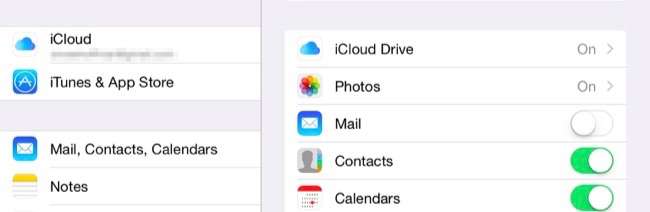
Jak se liší iCloud Drive
Dříve byl systém Apple „iCloud„ Documents & Data “navržen tak, aby před vámi co nejvíce skrýval souborový systém. V Macu byste použili TextEdit k uložení textového souboru na iCloud Drive a tento textový soubor byl viditelný pouze ze samotné aplikace TextEdit. V systému iOS nebyla žádná aplikace TextEdit, takže jste ji neviděli. Nebylo žádné místo, kam byste se mohli podívat, abyste viděli všechny své věci.
To se u iCloud Drive mění, protože si Apple zjevně uvědomil, že neexistuje žádná náhrada za vystavený souborový systém, který vám umožní vidět všechny vaše věci. iCloud Drive je stále trochu divný. Ve výchozím nastavení bude každá aplikace s podporou iCloud Drive ukládat své vlastní soubory do své vlastní složky. Apple se snaží organizovat váš disk za vás. Můžete však umístit soubory kamkoli chcete a vytvořit si vlastní strukturu složek.
Stejně jako u jiných služeb cloudového úložiště jsou soubory, které ukládáte na iCloud Drive, automaticky ukládány na servery Apple a synchronizovány prostřednictvím vašich zařízení. Jsou spojeny s vaším Apple ID a Apple nabízí 5 GB úložného prostoru zdarma.
PŘÍBUZNÝ: Jak uvolnit úložný prostor na iCloudu
Jak přistupovat k souborům na iCloud Drive
PŘÍBUZNÝ: Jak používat rozšíření o aplikaci na iPhonu nebo iPadu se systémem iOS 8
K vašim souborům na iCloudu lze přistupovat ze zařízení iOS, Mac, Windows PC nebo z jakéhokoli zařízení pomocí webového prohlížeče. Zde je postup:
iOS 8+ : Na zařízení se systémem iOS neexistuje žádná jednotlivá aplikace, která by odhalila celý souborový systém iCloud Drive, jako je tomu u Dropboxu a dalších podobných aplikací. Místo toho musíte použít aplikaci, která používá iCloud Drive, otevřít výběr souborů a tímto způsobem přistupovat k systému souborů. Můžete například otevřít Stránky nebo jinou aplikaci iWork a pomocí prohlížeče dokumentů v aplikaci procházet soubory uložené na iCloud Drive. iCloud Drives se zapojuje přímo do bod rozšíření „poskytovatel úložiště“ v systému iOS 8 .
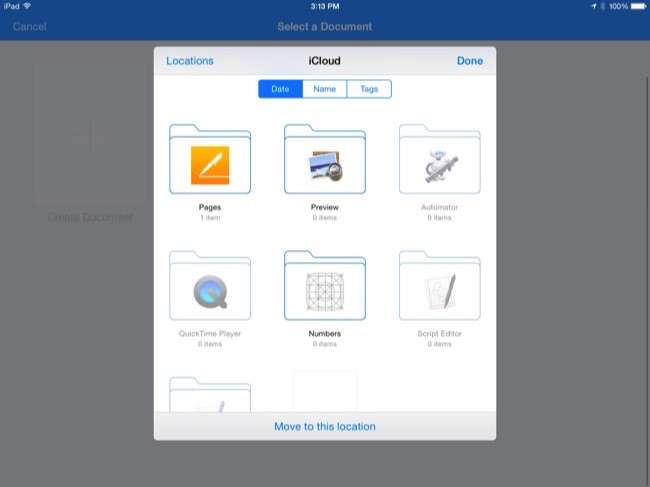
Mac OS X 10.10 Yosemite : Na počítači Mac je iCloud Drive k dispozici přímo v postranním panelu Finderu. Klikněte na iCloud Drive a ve výchozím nastavení uvidíte své dokumenty uspořádané do složek podle toho, z jaké aplikace pocházejí. Zde však můžete libovolný soubor, který se vám líbí, vypsat a vytvořit všechny složky, které se vám líbí. Budou synchronizovány přes iCloud.
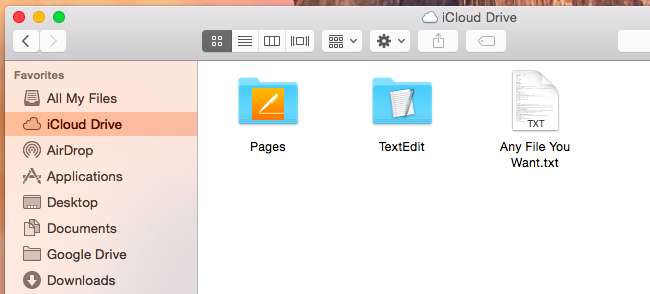
Okna : Počítače se systémem Windows potřebují iCloud pro Windows 4.0 nebo novější nainstalován. Po instalaci tohoto softwaru se iCloud Drive zobrazí jako volba v Průzkumníku souborů nebo Průzkumníkovi Windows v prohlížečích souborů. Kliknutím na něj v části Oblíbené získáte stejný přístup k souborům iCloud.
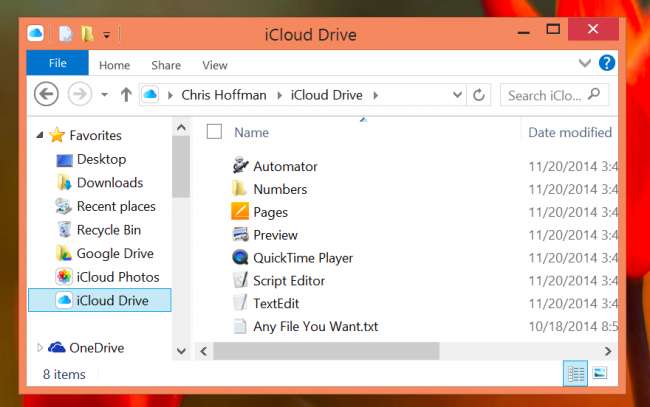
Webový prohlížeč : K vašim souborům iCloud lze přistupovat také z webu iCloud kdekoli, kde máte webový prohlížeč. Chcete-li to provést, navštivte Stránka iCloud Drive na iCloudu a přihlaste se pomocí svého Apple ID.
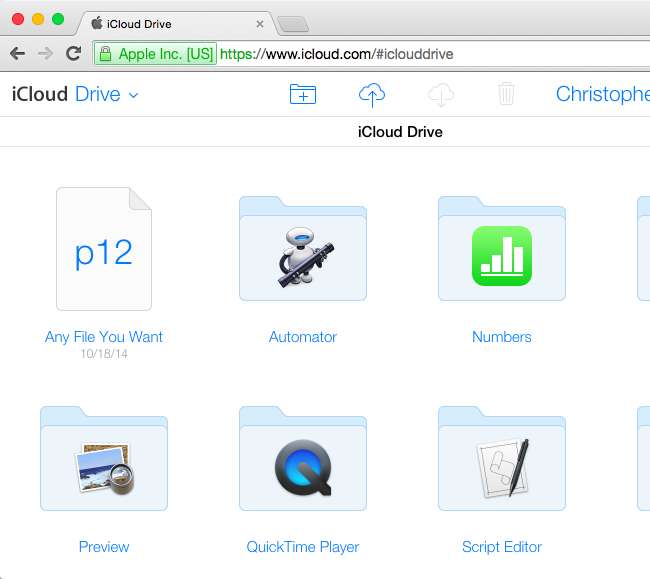
Jak získat přístup k fotografiím z iCloud Photo Library
S iOS 8 přichází nová funkce s názvem iCloud Photo Library. Ukládá neomezené množství fotografií, pokud máte místo, a zpřístupňuje je všude. To je velké zlepšení podivný, částečný systém synchronizace fotografií nalezený v předchozích verzích iOS .
I přes související název však iCloud Photo Library není součástí iCloud Drive. Proto na Macu nebo PC své fotky na iCloud Drive nevidíte, i když jsou synchronizované. Ke svým fotkám budete muset přistupovat jiným způsobem.
iOS 8+ : Synchronizované fotografie můžete zobrazit otevřením aplikace Fotky na jakémkoli zařízení iOS. Objeví se tam.
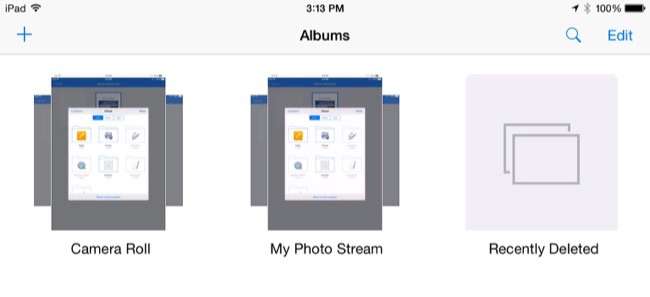
Mac OS X 10.10 Yosemite : Chcete-li zobrazit své fotografie na počítači Mac, musíte si nainstalovat aplikaci Apple iPhoto z Mac App Store. Spusťte iPhoto, povolte integraci iCloudu a vyberte možnost iCloud v části Shared.
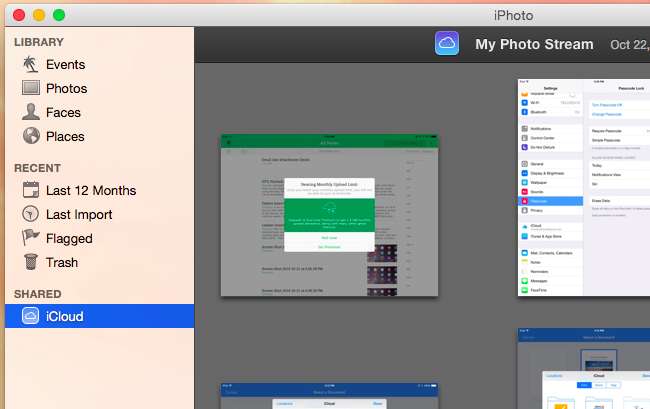
Okna : V systému Windows můžete povolit funkci Fotky na panelu nastavení iCloud a získat kopie fotografií, které pořídíte, stažené přímo do počítače se systémem Windows. Fotky na iCloudu se zobrazí v části Oblíbené v Průzkumníku souborů nebo Průzkumníkovi Windows, stejně jako na iCloud Drive.
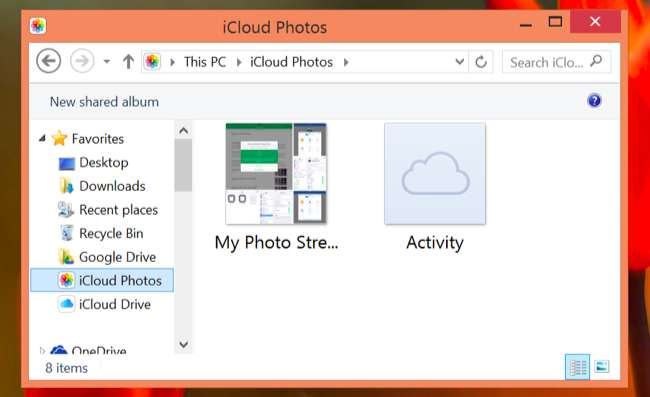
Web : Svou knihovnu fotografií si můžete také prohlédnout na webu. Návštěva stránka Fotky na webu iCloud a přihlaste se pomocí svého Apple ID.
Pokud máte zařízení s nejnovějšími verzemi operačních systémů Apple, není důvod neaktivovat iCloud Drive. Stále však můžete upřednostňovat jiné řešení cloudového úložiště. Úložný prostor na iCloudu je stále poměrně cenově výhodný a nabízí pouze Apple standardně nepatrných 5 GB - a pamatujte, že 5 GB zahrnuje všechny vaše zálohy na iCloudu .
Ostatní poskytovatelé úložišť nabízejí velkorysější úložiště za méně peněz, přičemž nejlákavější je nabídka společnosti Microsoft nekonečný prostor OneDrive plus bezplatný přístup k aplikacím Microsoft Office za 8 $ měsíčně s Office 365 .
Kredit obrázku: Karlis Dambrans on Flickr







